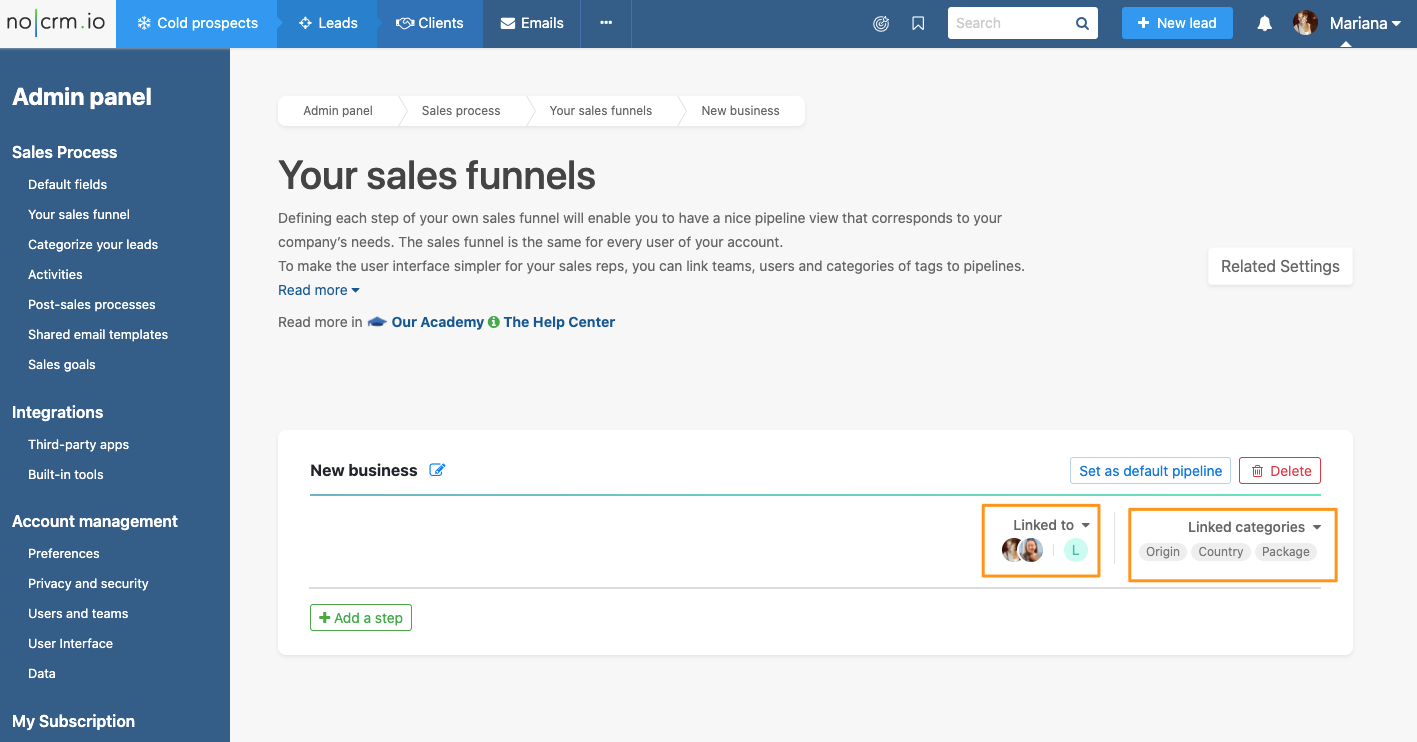Lega una pipeline ad un team, a categorie di etichette e a uno script di vendita
Avere più processi di vendita è la realtà di molte aziende: uno per l'acquisizione e un altro per l'account management, o uno per prodotto/servizio/mercato. Dal momento in cui hai più pipeline, hai anche probabilmente più team che corrispondono alle varie pipeline che hai.
Per semplificare l'interfaccia utente per i tuoi agenti di vendita, puoi collegare un team di utenti e delle categorie di etichette ad una pipeline.
Questa funzionalità è disponibile solo nell'edizione Dream Team.
Informazioni importanti
Una pipeline è visibile da tutti, a meno che non sia legata ad uno o più utenti (anche se è la pipeline di default). Stessa cosa per le categorie di etichette: una categoria di etichette appare in tutte le opportunità commerciali, a meno che non sia legata ad una o più pipeline di vendita.
Gli amministratori sono sempre legati a tutte le pipeline.
Un utente può essere legato a più di una pipeline di vendita, quindi potrà scegliere la sua pipeline di default nelle sue Impostazioni.
Avere una pipeline di default per utente significa che è questa la pipeline in cui arrivano automaticamente le nuove opportunità commerciali quando l'utente le crea ed è anche quella che appare per prima sullo schermo.
Quando leghi una categoria di etichette ad una pipeline di vendita, appare solo in quella pipeline. Puoi collegare una categoria di etichette ad una o più pipeline però.
Quando associ uno script di vendita ad una pipeline, la scorciatoia verso lo script compare solo nelle opportunità di quella pipeline. È possibile collegare uno script di vendita ad una o più pipeline. Tutti gli script di vendita che crei sono comunque visibili in tutti i prospect e in tutte le opportunità se vai nel menù Azioni.
Questo non c'entra con le impostazioni di privacy del tuo account. Se un utente non ha accesso a certi elementi, il fatto che possa vedere ed utilizzare una pipeline non cambia niente!
Come legare una pipeline di vendita ad un utente o ad un team?
Nel Pannello di controllo > Processo di vendita > Processo di vendita del tuo account, puoi creare le tue pipeline di vendita e i relativi passaggi corrispondenti e legare ogni pipeline a più utenti, ad un team e ad una categoria di etichette.
Nella schermata qui sotto, troverai l'esempio di una pipeline di vendita "New Business" che è stata legata a un intero team + 2 utenti specifici + 3 categorie di etichette.
Tutti i membri del team e i 2 utenti possono creare delle opportunità in queste pipeline e possono flaggare le etichette nelle 3 categorie della pipeline di vendita.